
Всем привет. Думаю у многих возникала ситуация, когда при подключении флешки или диска антивирус сразу начинает бить тревогу о том, что какой-то файл (вирус) с флешки уже пытается заразить ваш компьютер чтобы начать повелевать оным по полной программе.
Чтобы такие вещи не происходили, желательно отключить автозапуск все подключаемых носителей.
Кроме того помимо антивируса, лучше чтобы на страже всегда была программа, которая будет действовать как капкан. При малейшей попытке запуститься вирусу с флешки, оный будет заблокирован.
Итак организуем мощную защиту от компьютерных вирусов.
Первое, это устанавливаем одну маленькую, полезную программку — USBGuard.
1 USBGuard — защита от вирусов с флешки
Эта программа как раз будет эдаким мощным щитом на пути вирусов к компьютеру. Скачиваем программу отсюда. Запускаем USBGuard, все теперь защита от вирусов с флешек активна.
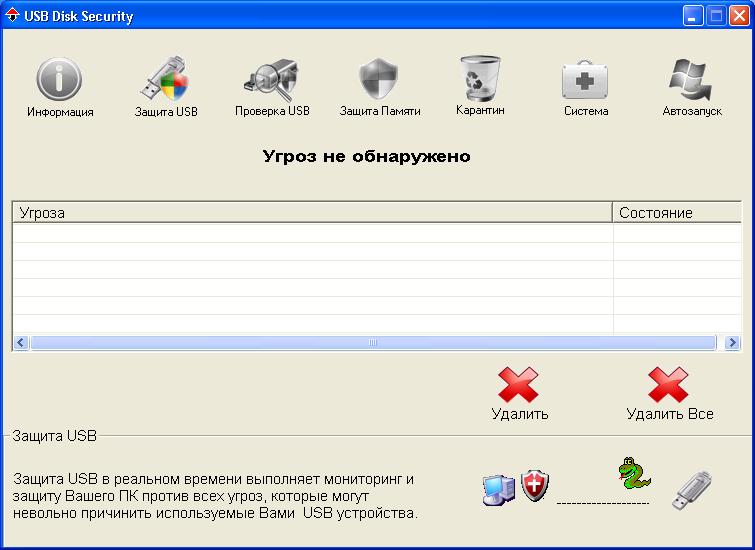
Кстати про USBGuard я уже писал в статье — как удалить троянский вирус. Рекомендую почитать интересную статью о вирусах.
к меню ↑
2 Вирус скрыл папки на флешке — как исправить?
Ситуация, когда подключая флешку вместо папок с файлами видны только ярлыки от них — не редкость.
Схема работы вредоносной программы проста. Вирус сначала скрыл папки на флешке а вместо них подсунул ярлыки. Самое главное не пытайтесь открыть такие ярлыки, так как это вирусы.
Как решить данную проблему? Для начала удаляем все ярлыки. Затем заходим во вкладку сервис -> свойства папки и выставляем опцию чтобы скрытые файлы и папки были видны. В результате перед вами появятся ваши настоящие файлы и папки в скрытом виде.
Просканируйте эти файлы на наличие вирусов, затем скопируйте их на диск. Далее форматируем флешку и с помощью специальной утилиты производим поиск и удаление вирусов на компьютере. Затем на чистую флешку обратно копируем ваши данные.
В принципе USBGuard справится со всеми возможными авторанами, так как алгоритм защиты от вирусов с флешек очень прост. Но для полной безопасности, скачиваем AVZ и запускаем его.
Кстати вы еще не делали проверку вирусов с AVZ, тогда вам лучше ознакомится с статьей — как удалить вирус с компьютера при помощи AVZ. Возможно вы пропустили предыдущие статьи из-за того что еще не подписались на обновления блога. Чтоб не пропустить новенькое 🙂
Итак AVZ запустили? Отлично. Теперь переходим во вкладку Файл — поиск и устранение проблем.
Выбираем все системные проблемы и жмем Поиск.
Стандартный набор проблем выглядит так.
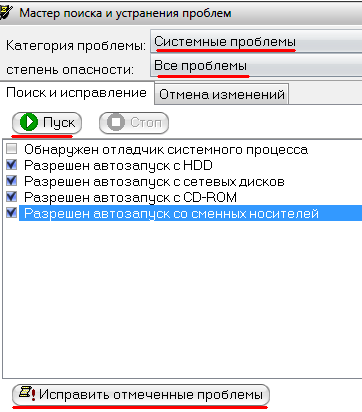
Отмечаем галочкой все проблемы связанные с автозапуском и нажимаем Исправить отмеченные проблемы. Все.
Не забываем перезагрузить компьютер. После таких операций у вас точно не должно возникнуть проблем с вирусами с флешек, дисков и т.д. Ведь мощная защита от вирусов с флешек уже работает. А если понадобится лечение вирусов, то в рубрике о вирусах всегда найдется подходящее решение.
Надеюсь данная информация будет вам полезна, а вирусов на вашем компьютере благодаря USBGuard станет гораздо меньше. Удачи вам 🙂


 Victoria - восстановление hdd в случае когда чтение не доступно
Victoria - восстановление hdd в случае когда чтение не доступно 3 способа обойти пароль в Windows
3 способа обойти пароль в Windows Очистка реестра с CCleaner - программа для чистки компьютера от мусора
Очистка реестра с CCleaner - программа для чистки компьютера от мусора Температура процессора - способы уменьшения и какой должна быть температура компьютера
Температура процессора - способы уменьшения и какой должна быть температура компьютера Как настроить БИОС, чтобы ускорить работу компьютера
Как настроить БИОС, чтобы ускорить работу компьютера Артефакты видеокарты - что делать, как исправить?
Артефакты видеокарты - что делать, как исправить?  Синий экран смерти коды ошибок Bsod
Синий экран смерти коды ошибок Bsod  Как удалить вирус explorer exe - решение проблемы, скачать explorer.exe
Как удалить вирус explorer exe - решение проблемы, скачать explorer.exe  Как удалить вирус с компьютера с помощью утилиты AVZ
Как удалить вирус с компьютера с помощью утилиты AVZ